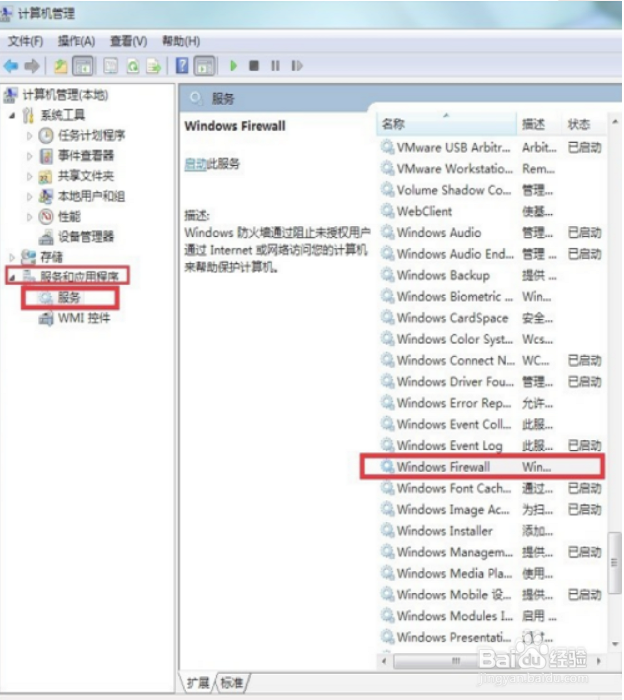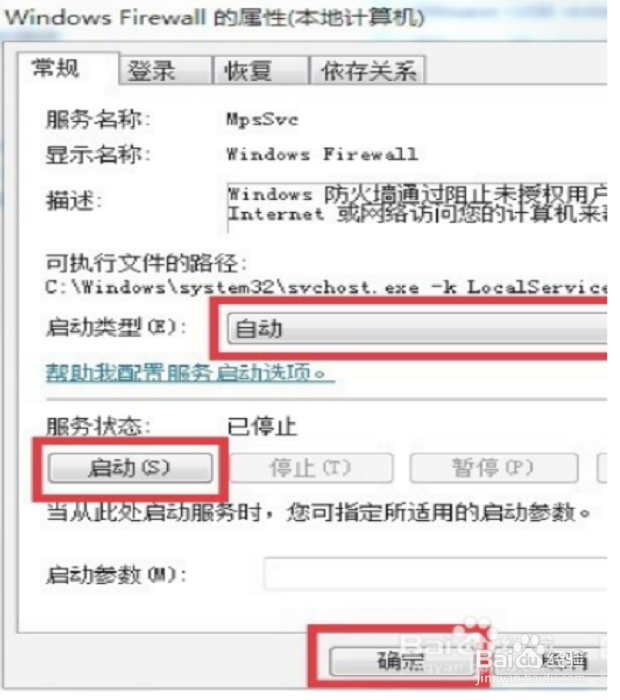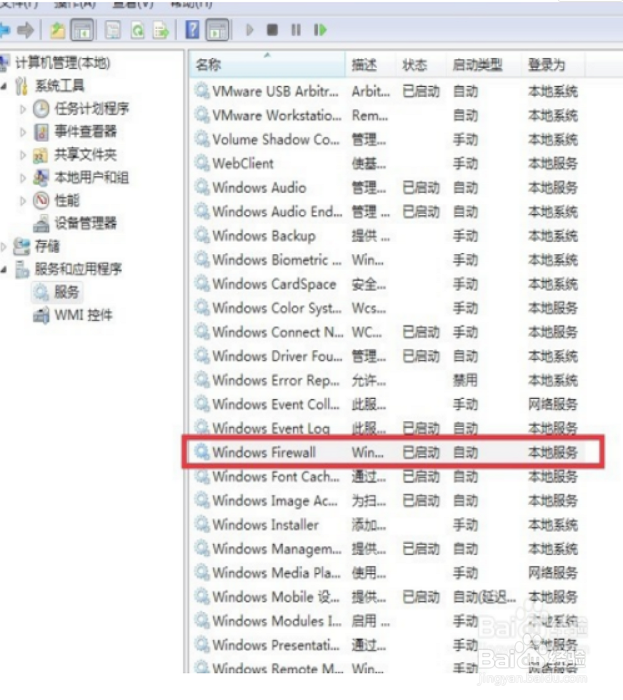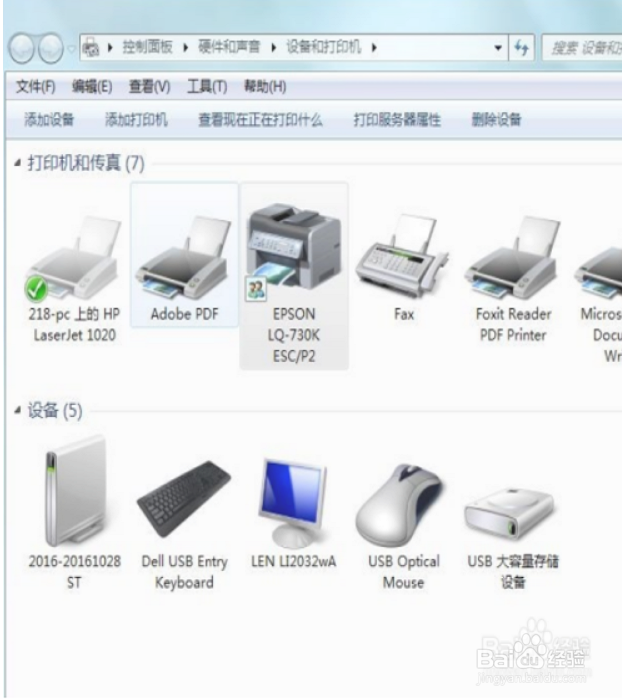共享打印机报错0x000006d9怎么解决
1、共享打印机报错,如图所示
2、右击计算机,在弹出的菜单中选择【管理】
3、在计算机管理的窗口中选择左侧的【服务和应用程序】-【服务】,在服务的对话框中拉到底憧钏荭拜部找到【Windows Firewall】双击
4、在Windows Firewall的属性中设置启动类型选择【自动】-服务状态点击【启动】-【确定】
5、查看服务是否运行,状态:已启动 启动类型:自动
6、设置共享打印机成功。
声明:本网站引用、摘录或转载内容仅供网站访问者交流或参考,不代表本站立场,如存在版权或非法内容,请联系站长删除,联系邮箱:site.kefu@qq.com。
阅读量:33
阅读量:46
阅读量:80
阅读量:60
阅读量:80